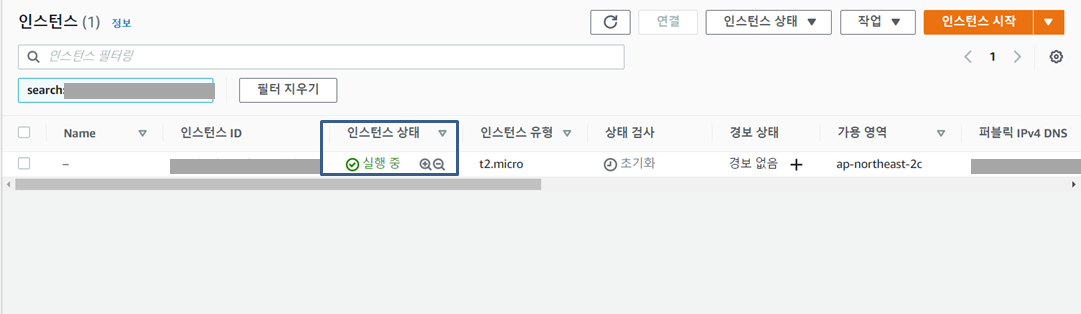docs.aws.amazon.com/AWSEC2/latest/WindowsGuide/EC2_GetStarted.html
Tutorial: Get started with Amazon EC2 Windows instances - Amazon Elastic Compute Cloud
Tutorial: Get started with Amazon EC2 Windows instances Use this tutorial to get started with Amazon Elastic Compute Cloud (Amazon EC2). You'll learn how to launch, connect to, and use a Windows instance. An instance is a virtual server in the AWS cloud. W
docs.aws.amazon.com
aws ec2 들어가기
https://console.aws.amazon.com/ec2
좌측의 네비바에서 인스턴스 - 인스턴스 생성
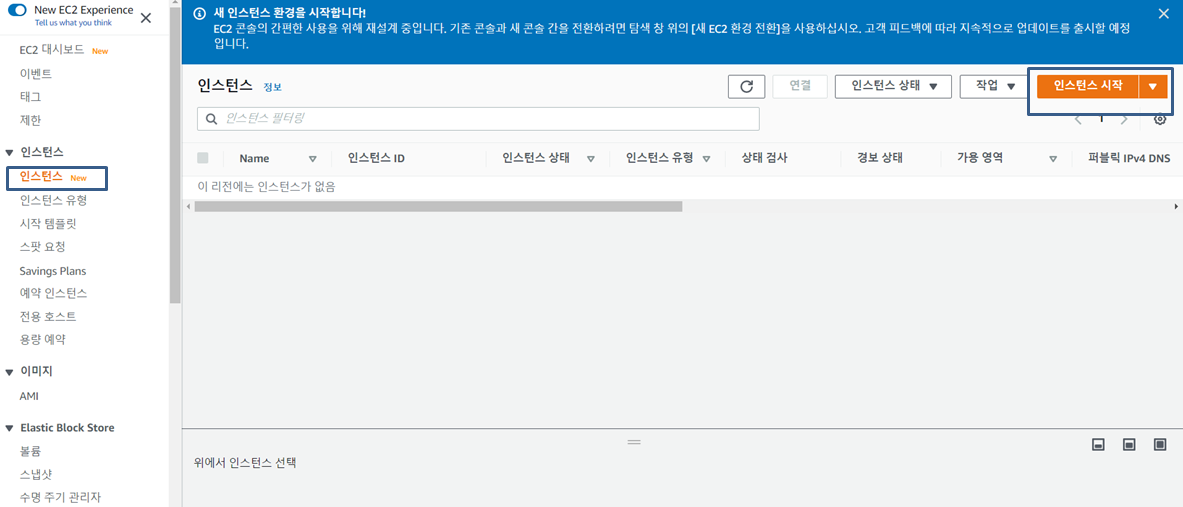
1. AMI선택 AMI검색하거나 아래로 스크롤해서
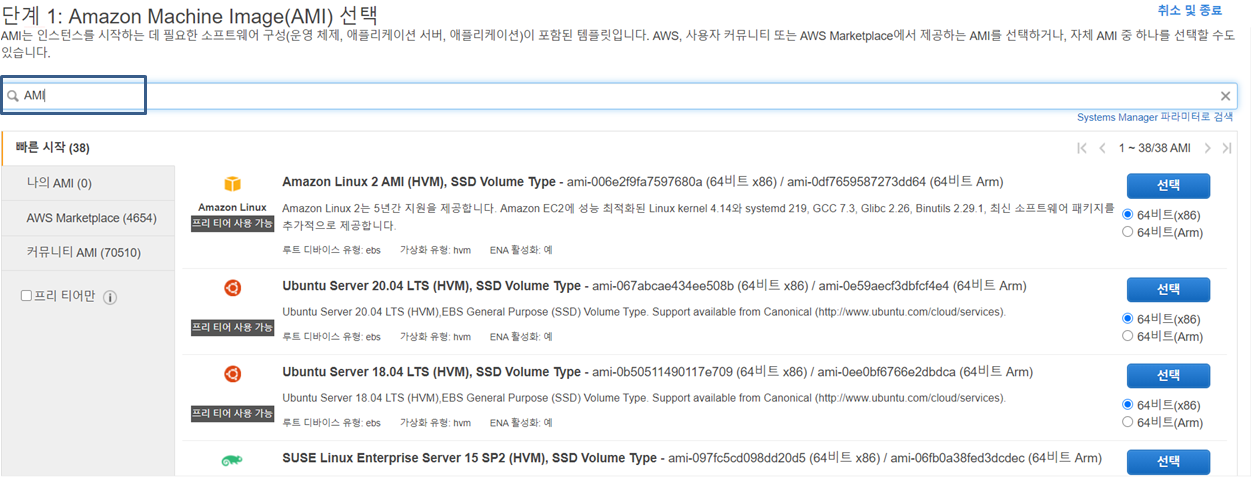
윈도우 서버 베이스를 찾는다.

2. 인스턴스 유형 선택 - 프리티어 사용가능한 것을 선택하면된다.
t2.micro가 안되면 t3.micro 를 사용하면된다고 설명에 나와있다.

단계2에서 검토 및 시작을 눌렀더니 바로 7단계로 넘어간다

그런데 보안그룹이 방금 생성된 것이다.
그런데 만약 예전에(아래링크참조) 만들었던 보안 그룹을 이용하고싶다면 보안그룹 편집을 클릭한다.
2021/02/25 - [코딩 공부/aws배포] - aws Setup - Create a security group
수정할 내용은 아래 글 내용을 참고했다.

보안 그룹 편집-기존을 클릭하면 아래와 같이 이전에 만든 보안그룹 ID와 기타 정보들이 나온다.

그러면 이제 보안그룹이 변경되었고 시작하기 클릭
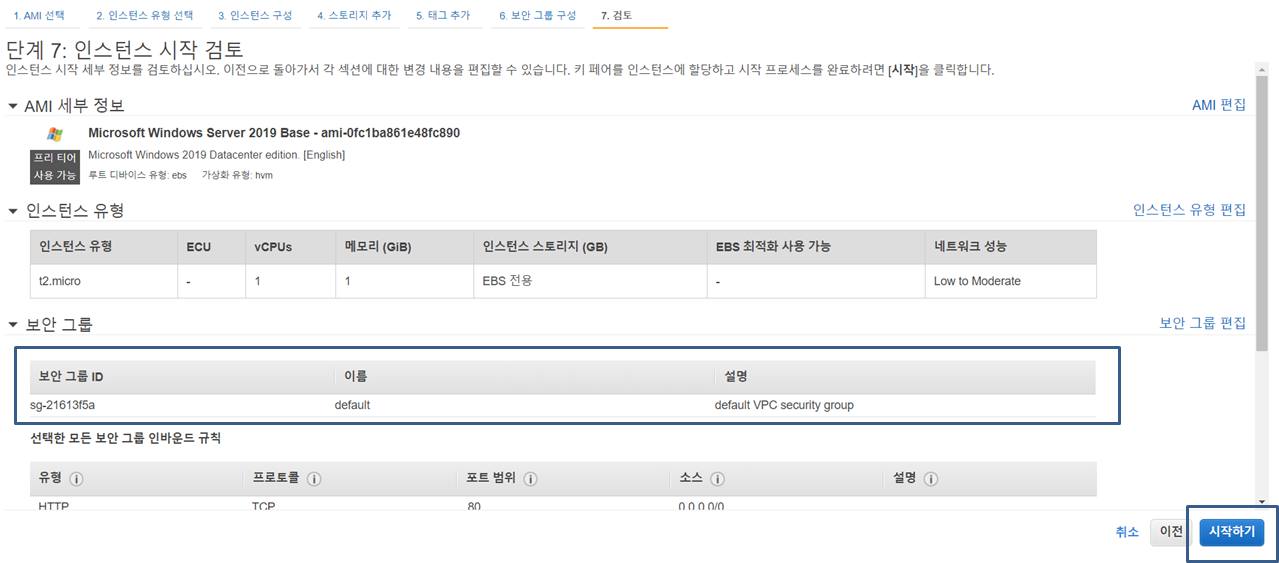
키페어또한 저번에 만들었던것이다.
2021/02/22 - [코딩 공부] - aws ec2 setup과정 중 create a key pair
pek파일 있으므로 체크해주고 인스턴스 시작.

아래와 같이 시작중입니다...라고 뜸 aws에서 연결하는 방법을 알려주었으니 좀 기다렸다가 연결할 것이다.
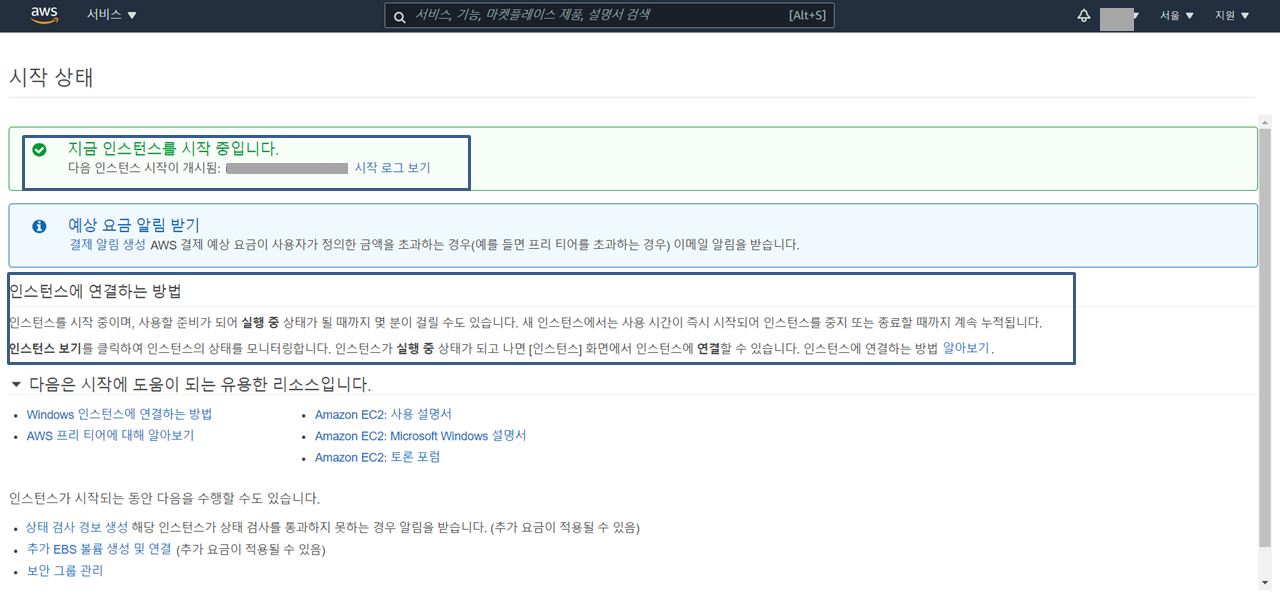
실행중이면 인스턴스 창에서 이렇게 뜬다.~! 생성 완료!